テキストファイルの読み込みはC#プログラミングにおける基本的なスキルであり、データの操作に多くの扉を開きます。シンプルな設定を保存したり、複雑なデータ分析を行ったりしたい場合でも、テキストファイルを効果的に読み込む方法を理解することは重要です。このガイドでは、C#でテキストファイルを読み込む方法について学び、特定のニーズに合わせたさまざまなメソッドを利用できます。
重要なポイント
- C#でテキストファイルを読み込むには、using System.IOディレクティブが必要です。
- ファイル全体を読み込むことも、行ごとに読み込むこともできます。
- エスケープ文字を使用すると、コンソールへの出力時に使いやすい表示が可能になります。
ステップバイステップガイド
まず、後で読み込むテキストファイルを新たに作成する必要があります。そのためには、Visual Studioや同様のIDEでソリューションエクスプローラーを開きます。ソリューションエクスプローラーで、プロジェクトを右クリックして、「開く」をコンテキストメニューから選択します。
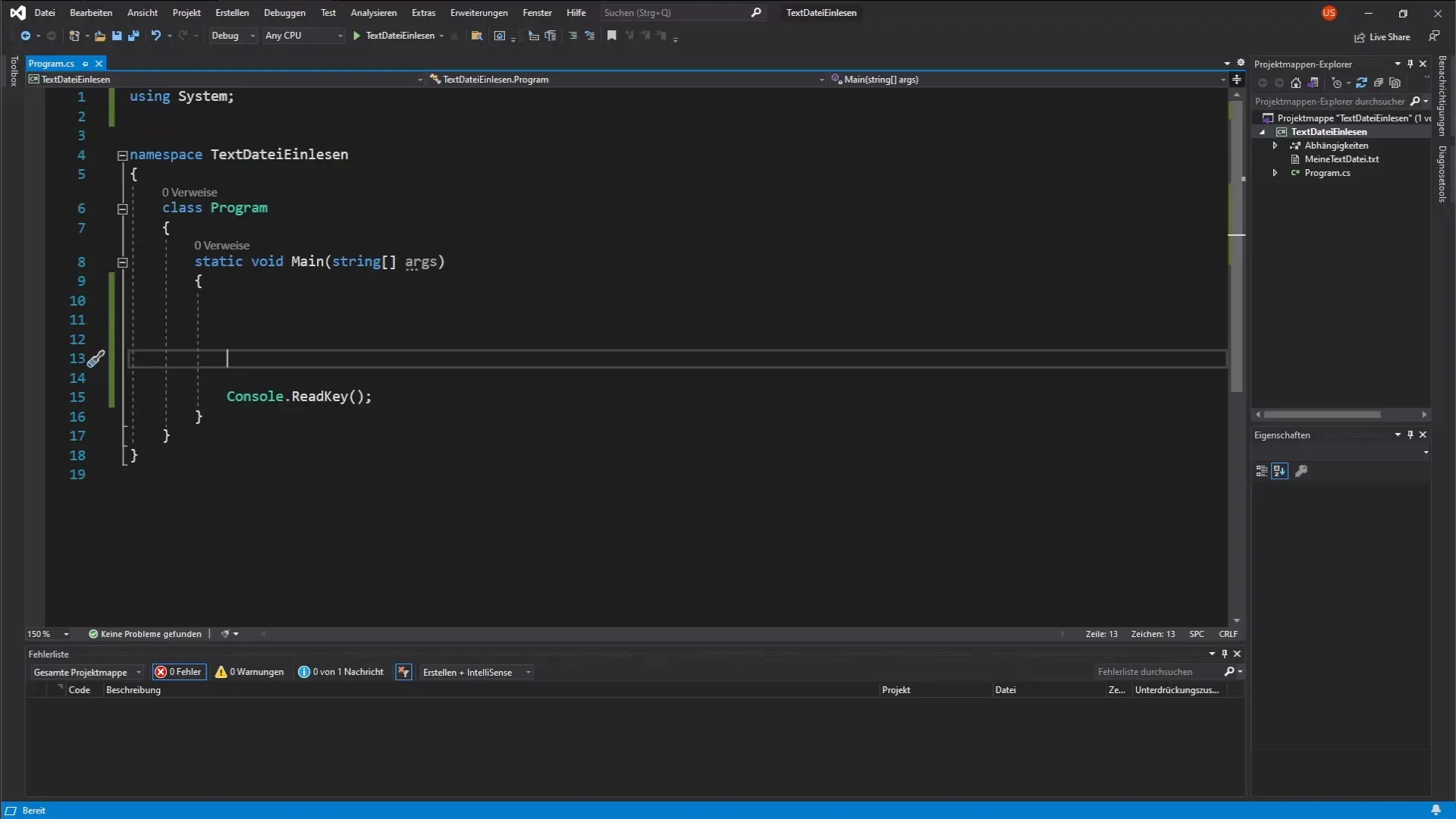
ファイルエクスプローラーでは、空いている領域を右クリックして新しいファイルを作成できます。「新規」を選択し、「テキストドキュメント」を選んでください。テキストファイルに「meineTextdatei.txt」のような適切な名前を付けます。
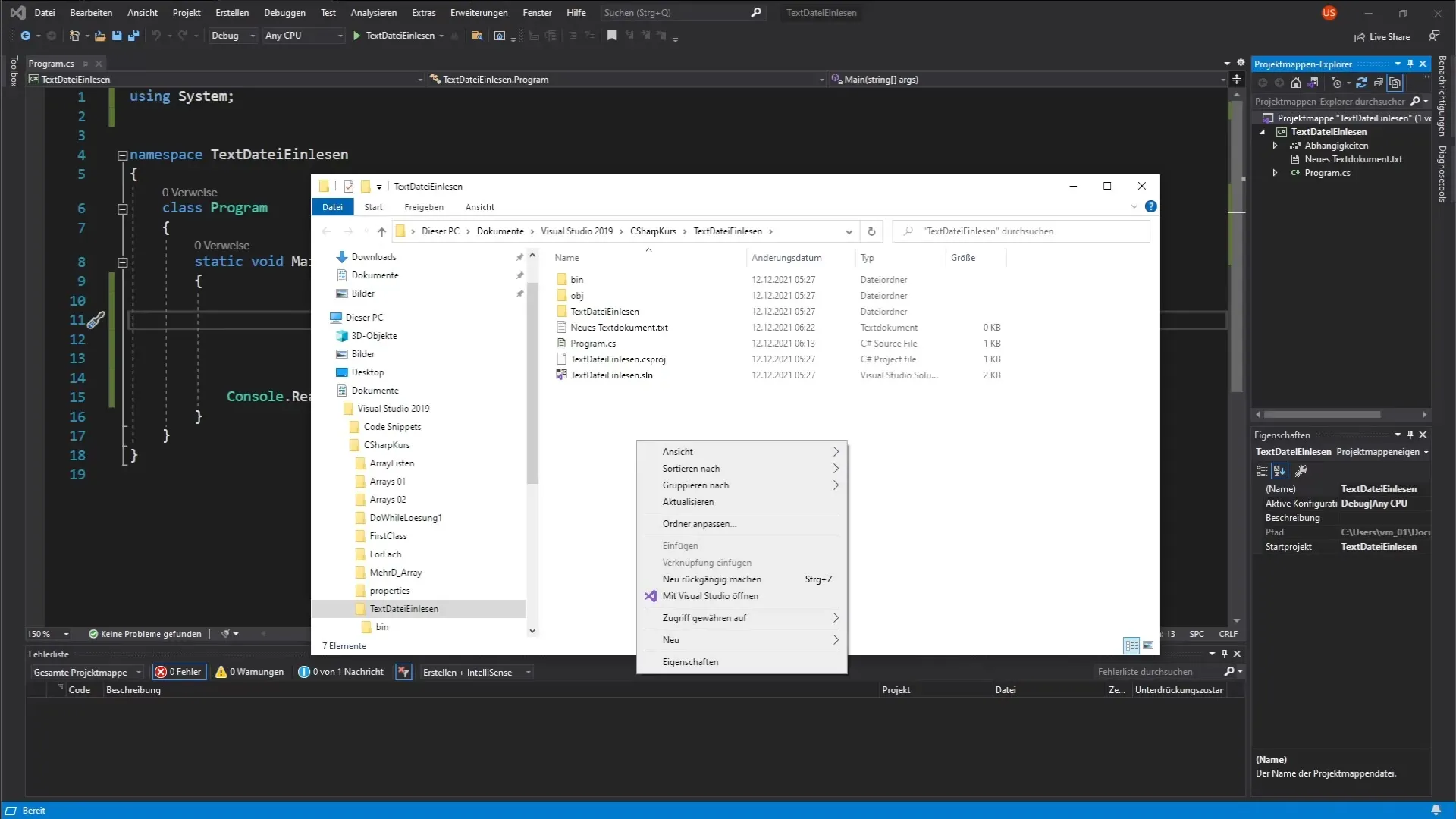
ファイルが作成されたら、ダブルクリックして開きます。「行 1」、「行 2」、「行 3」といったいくつかのサンプル行を追加してください。その後、ファイルを保存して閉じます。
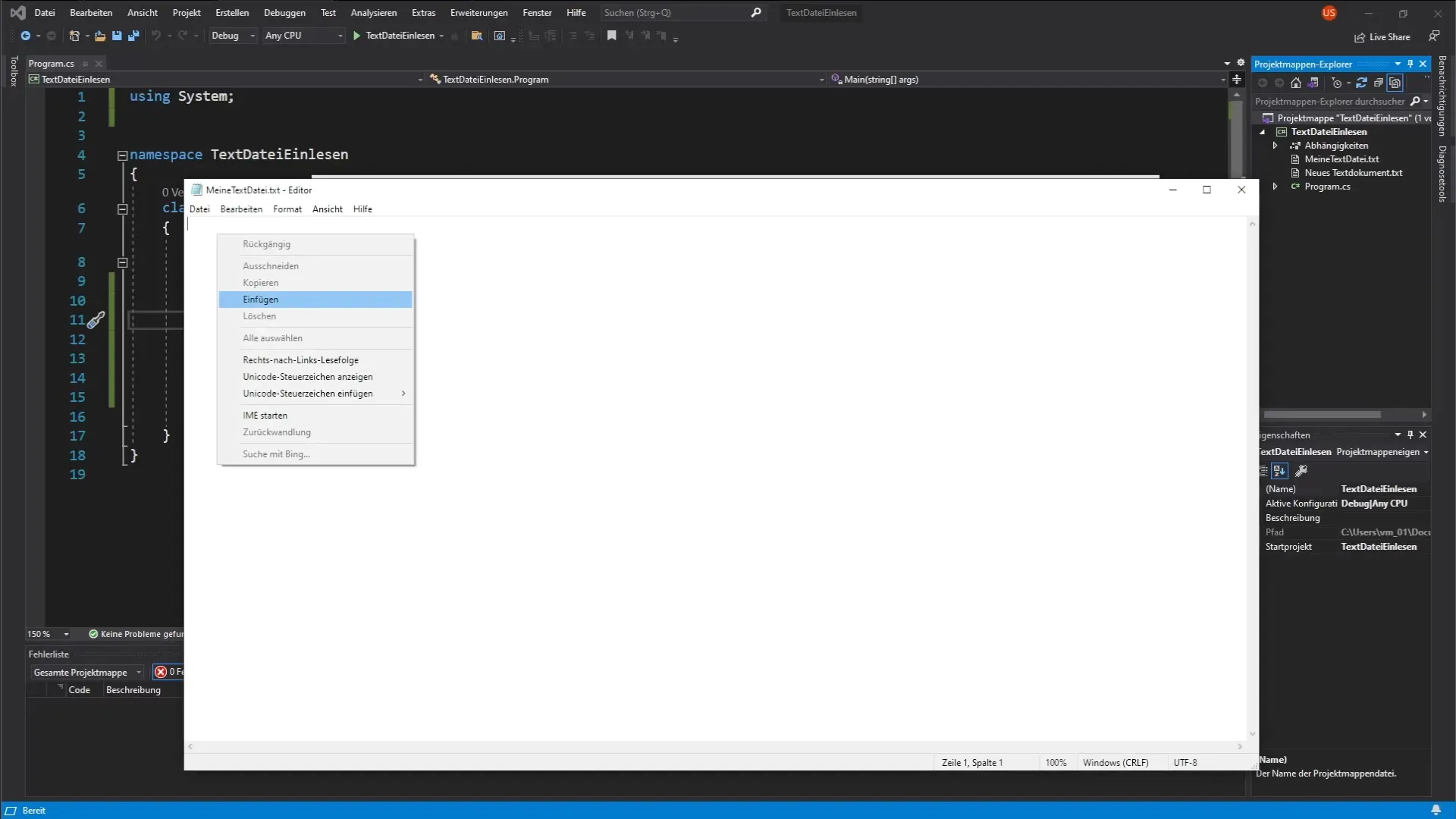
今、あなたのC#プロジェクトにファイルを読み込む時が来ました。まず、ファイルを読み込むための機能を使うために、正しいusingディレクティブを追加する必要があります。
ファイルを読み込むためには、テキストファイルが保存されているディレクトリが必要です。ファイルを保存したフォルダーに戻り、アドレスバーをクリックしてディレクトリパスをコピーします。
コピーしたディレクトリパスをstring変数に挿入します。これにより、パスを何度もタイプすることなく使用できます。ディレクトリのバックハイフンを正しく表現するために、必要なエスケープ文字(\)を使用することを確認してください。
次に、テキストファイルの内容を保存するために、inhaltTextdateiという新しいstring変数を作成できます。File.ReadAllText()メソッドを使用して、テキストファイルのすべての内容を一つのstringとして読み込みます。
コンソールにConsole.WriteLine()を使用して内容を出力します。プログラムを開始すると、コンソールにテキストファイルの行が表示されるはずです。
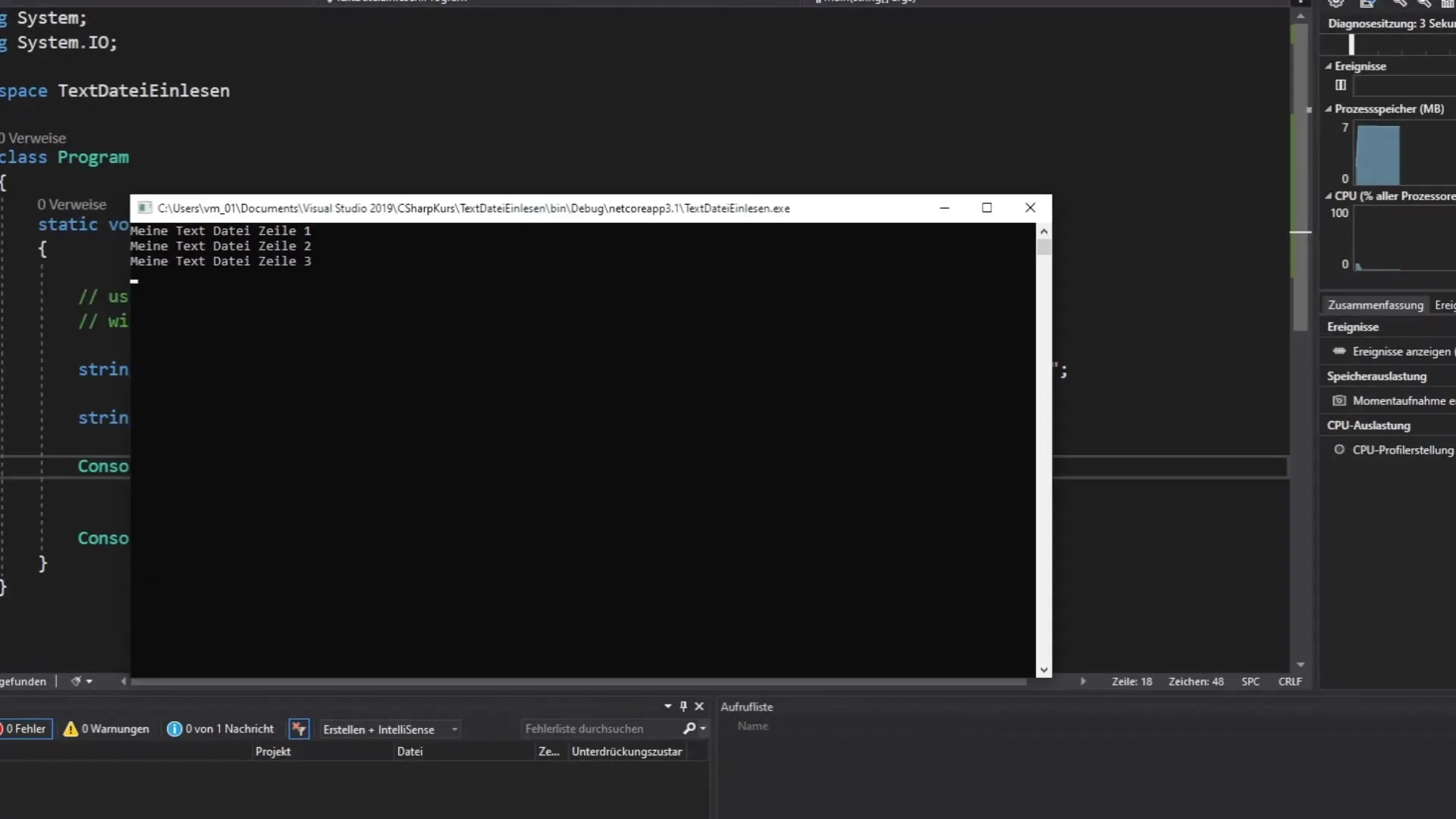
もしテキストファイルを行ごとに読み込むことを好む場合は、それも可能です。File.ReadAllText()の代わりに、File.ReadAllLines()を使って、テキストファイルの各行を含むstring[]を取得します。
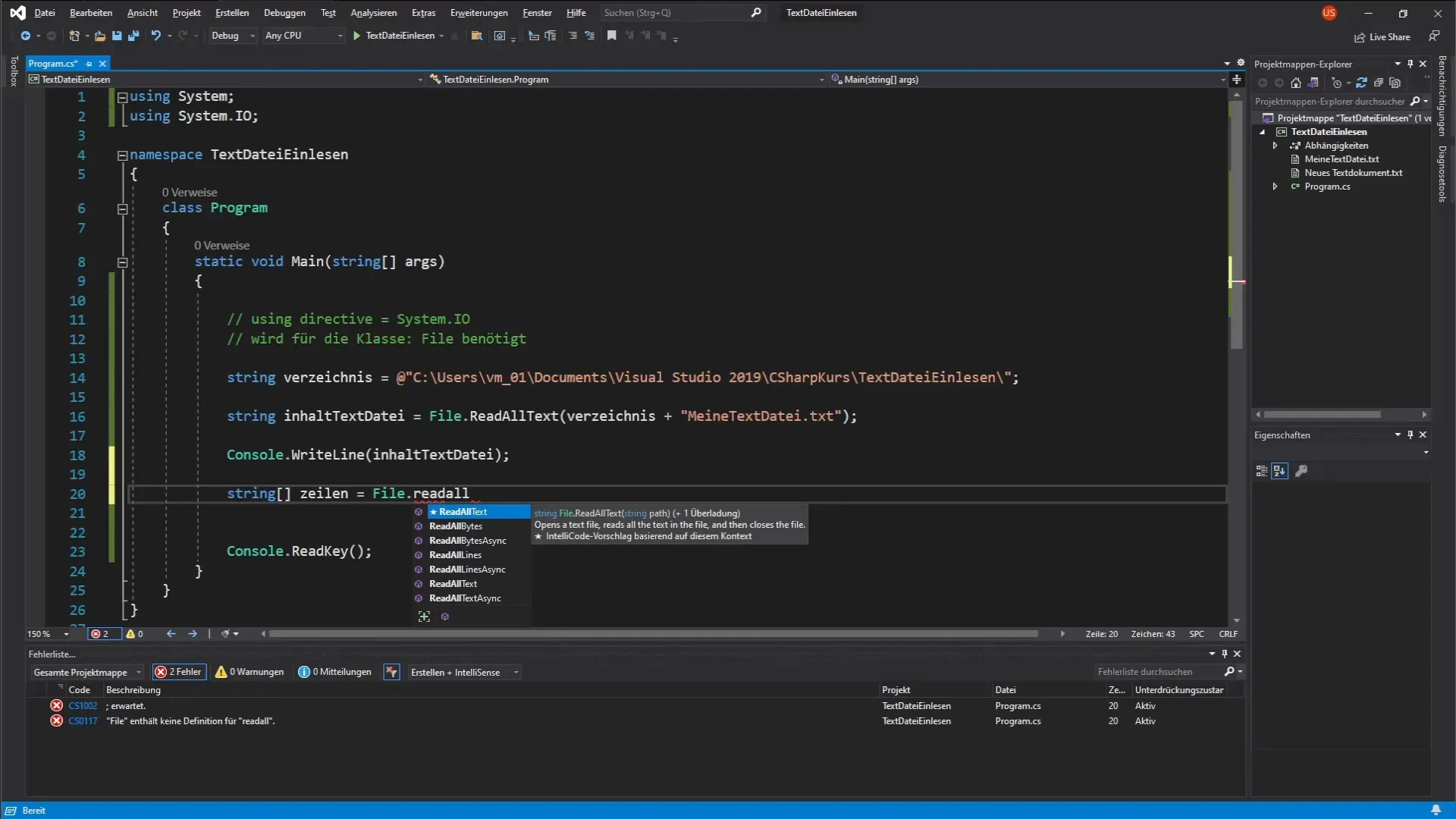
テキストファイルのすべての行を保存する新しいstring配列を作成します。ここでも、ディレクトリを適切に指定する必要があります。以前コピーしたディレクトリパスを使用できます。
今、テキストファイルの各行をコンソールに出力する時が来ました。そのためには、foreachループを使用してstring配列をイテレートします。
出力をフォーマットしたい場合は、エスケープ文字を使用してテキストをより魅力的に表示できます。例えば、タブを挿入したり、改行を使用して読みやすさを向上させたりできます。
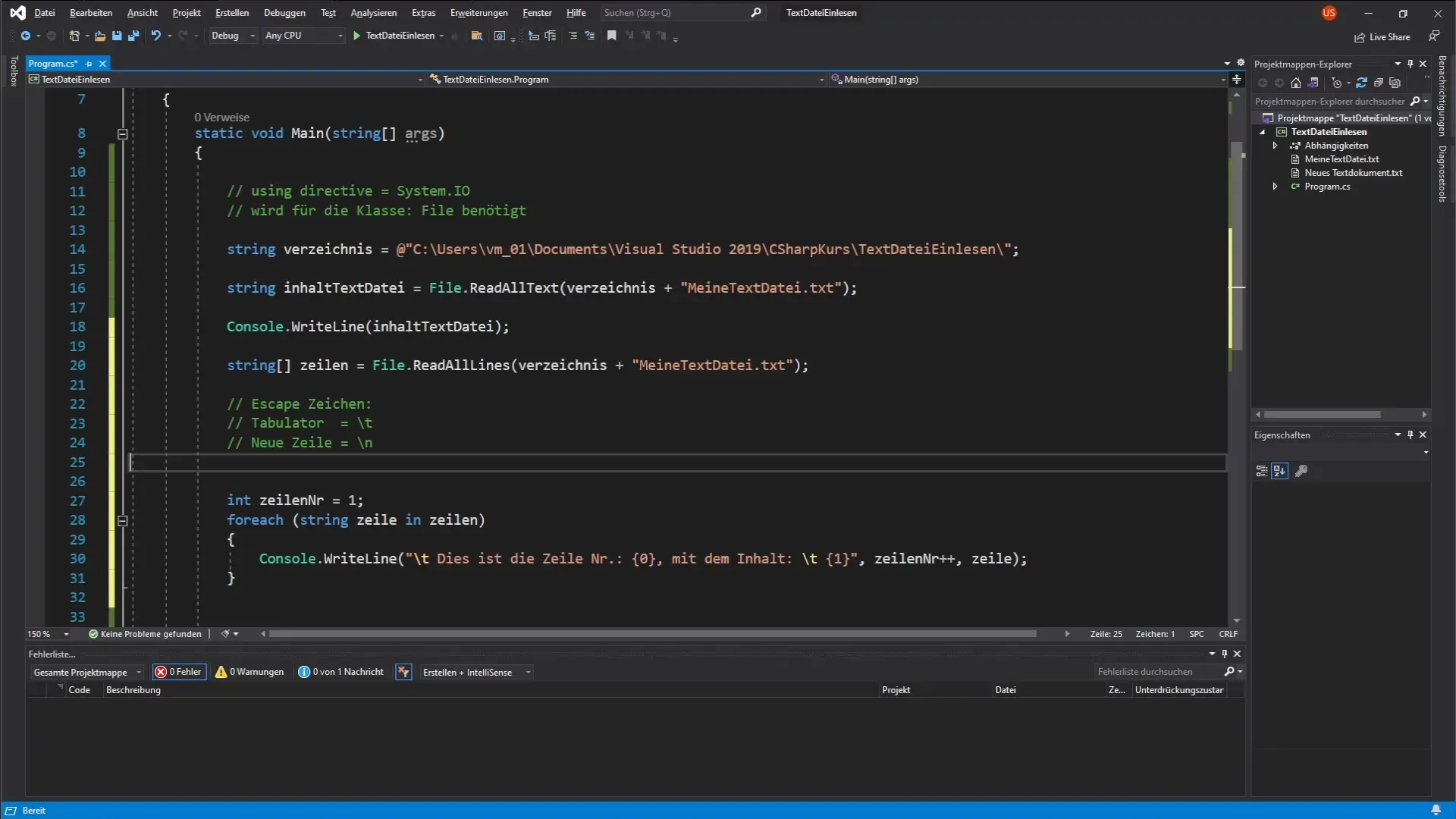
要約すると、C#でテキストファイルを全体的に、または行ごとに読み込む方法を学びました。エスケープ文字を使うことで、出力をより構造的にすることができ、コンソール出力が多様で魅力的になります。
まとめ – C#でのテキストファイルの読み込み
このレッスンでは、C#でテキストファイルを成功裏に処理するためのさまざまな方法を学びました。今や、完全な読み込みと行ごとの読み込みのアプローチを自分で適用し、自分のテキストファイルを作成して読み出すことができます。
よくある質問
テキストファイルをC#でどのように読み込みますか?System.IOの名前空間からFileクラスを使用し、ReadAllText()やReadAllLines()のようなメソッドを利用します。
どのようなエスケープ文字を使えますか?\t(タブ)や\n(改行)などのエスケープ文字を使用できます。
ファイルパスが正しいことをどのように確認できますか?バックハイフンが正しく入力されていることを確認してください(追加のバックハイフンを使用するか、@構文を利用してください)。


